
dart karaoke studio(音频处理软件)
详情介绍
dart karaoke studio是一款专门应用于消除歌曲中人声原唱的软件。它不仅可以帮助用户对CD音轨的歌曲进行消人声处理,还可以对WAV、MP3格式的文件进行操作,例如插入静音、剪切和切换标记等操作。与其他同类型消除软件相比,dart karaoke studio中文版最大的一个特点就是自带了一个DCR的音轨刻录软件,有了这个用户就完全可以从CD中采集原唱歌曲,用户可以直接在这里进行人声的消除,然后就可以直接在这首歌曲中录制完全属于自己的个人CD哦。
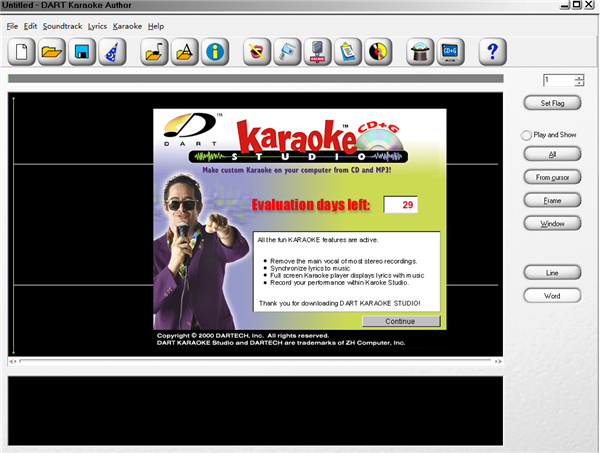
2、为便于用户对歌曲的进一步处理,软件还自带了一个 DART CD-RECORDER(简称 DCR)的音轨刻录软件,完全可以做到从 CD 中采集原唱歌曲,再进行消人声处理,然后根据需要录制自己的声音,最后刻成一张自己的个人专辑CD唱片。
3、可以用来进行音乐文件的修饰和处理
4、卡拉ok,想唱的歌没有伴奏怎么办?没关系直接使用ok制作功能,消除原唱、音调转换、音调编辑都可以在这里完成
5、歌词导入,在消除原唱的过程中,用户可以自行导入歌词,并进行编辑,这样在歌唱的过程也不会出现忘词的情况哦
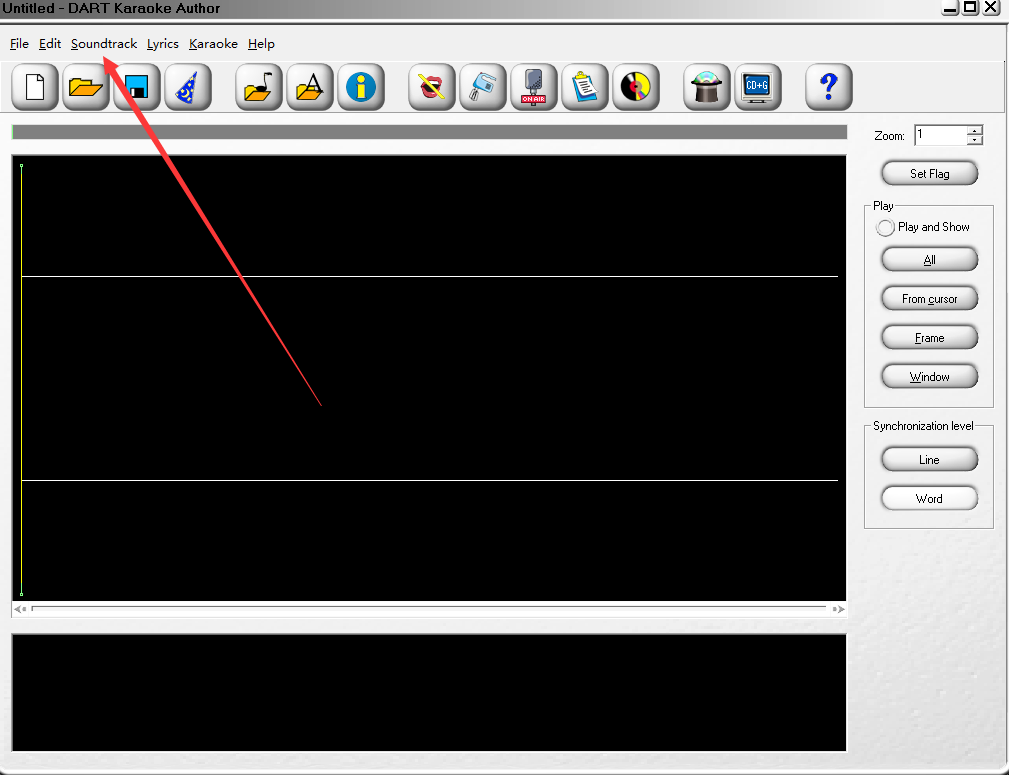
2、接着我们在下拉框中找到“打开”按钮,点击该按钮就可以进入到文件添加页面,在文件添加页面中,我们找到需要消除人声的音频文件并选中,再点击页面右下角的“打开”按钮即可将文件添加到软件中
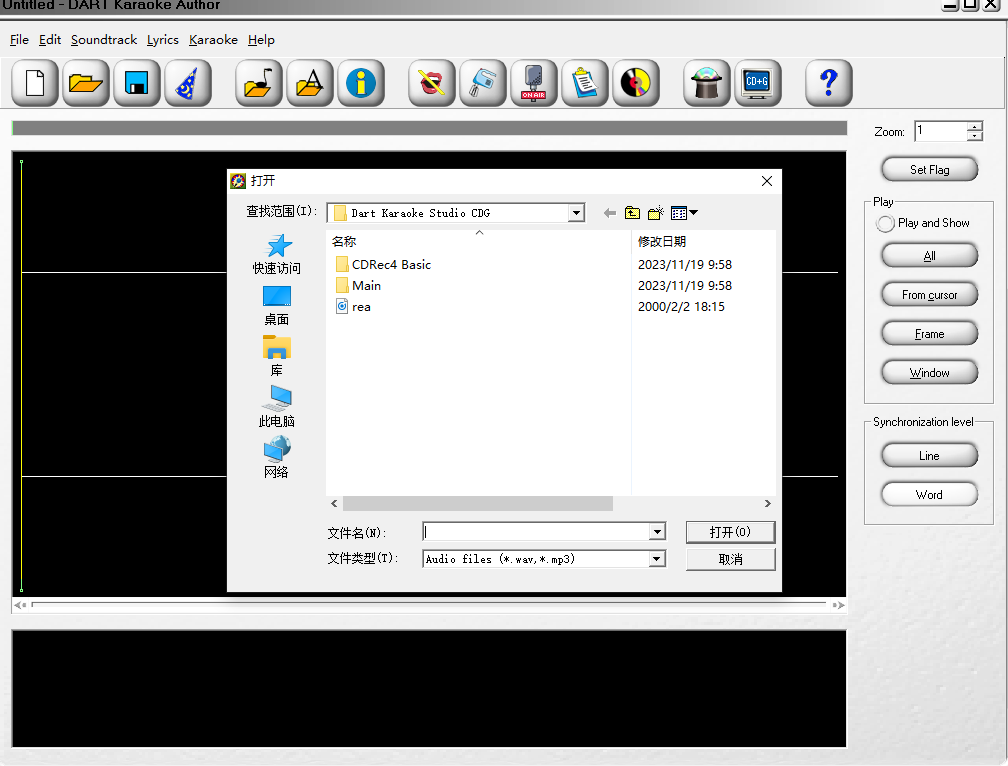
3、然后在界面上方菜单栏中找到“OK制作”选项,点击该选项会有一个下拉框,我们在下拉框中选择“消原唱”第一个选项

4、最后界面上就会出现一个消除原唱窗口,我们在窗口中调整好“衰减度”、“低音补偿”、“输出级别”等参数后,再点击窗口底部的“开始”按钮就可以开始消除人声的工作
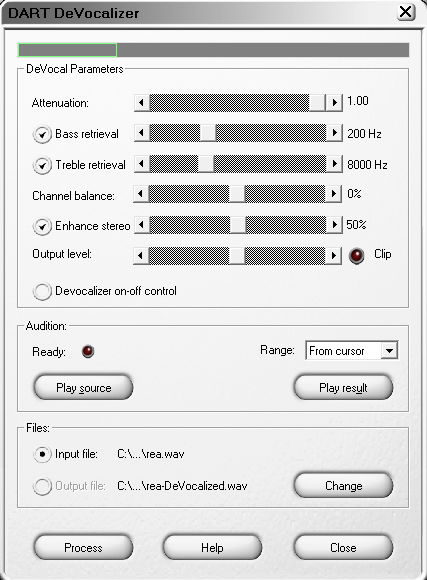
1、抓音轨
也就是把你想演唱的歌曲从CD转换为.wav文件。我们打开dart karaoke studio中文版,点击上方DART CD-Recorder按钮就打开了DART CD-Recorder的工作窗口。现在把要转换的歌曲CD放入CD-ROM里,点击抓音轨按钮,这时会弹出一个对话框,这是问你是否想通过网上的CDDB数据库来搜索CD的歌名,这个搜索当然需要你在线,点击“NO”就进入抓音轨的界面。下面选择需要的第6首歌,点击“Add”,这首歌就被选中了。你可以点击选择窗口下面的按钮来试听歌曲,Change按钮是让你设置抓好的歌曲存放位置和名称。一切搞定后点击“OK”就开始抓音轨了,抓完以后我们可以在列表里看见Track06.wav这个文件。DART CD-Recorder还具有很强的音频处理功能,如果你的歌曲音质不太好(例如是从磁带录制来的),还可以对它进行修整。点击上方的音频处理按钮,在左边弹出的音频处理窗口里我们可以看到有5种修整手段,它们从上到下分别是:Declick——去除录音过程中产生的咔嚓声;Dehiss——去除宽频段的噪音; Equalizer——EQ调节,也就是我们通常说的均衡器;Fade——淡入淡出,它可以使音乐的音量慢慢变大或者变小;Normalize——调整音频信号的动态范围,使声音不至于忽大忽小。按下每一个效果按钮后右边有相应的参数可以调节,你可以都调整试试,非常有意思。下面的Play Source是试听没有处理的效果,而Play Result是处理后的效果,一边试听一边调整,直到完全满意后点击
“Process”按钮就可以了。如果你觉得DART CD-Recorder提供的效果器太简单不够专业,你想使用其它DirectX音频效果器插件,只要点击“DirectX”按钮,在弹出的窗口里你就可以选择其它效果器插件了,当然,前提是你要装有这些效果器插件。
2、去除主唱声
现在回到dart karaoke studio中文版窗口,我们来把录制的歌曲中的人声去除。点击“Open Soundtrack”图标,在文件选择窗口里打开刚才抓下的文件Track06.wav,点击“DeVocalizer”图标,在DeVocalizer窗口)里有3个参数,它们是指:Attenuation——使声音变薄,参数越大演唱声消除得越明显,但伴奏声音也会变得很飘,所以你通过调整它来找到一个合适的位置;Bass retrieval——声音变薄后音乐的低音会被衰减得很厉害,所以你可以通过这个参数来恢复任意频段的低音;Output——输出电平调节,旁边的灯是过载显示,应该尽量不要使过载灯常亮。Play Source和Play Result也是试听按钮,Change可以设置处理后的文件存放位置,调整满意后点击Process进行处理,完成以后你就可以听到你希望已久的伴奏音乐了。这里要指出的是,DART Karaoke Author也支持直接打开MP3文件进行处理,不过效果就没有CD的好啦。
3、输入歌词
首先你要把歌词打成一个标准的.txt文本文件,格式非常简单,每句歌词占一行,如果一句太长的话,也可以分成几行。然后点击“Import Lyrics”按钮,在文件选择框里选中你的歌词文件就完成了,你会在歌词窗口里看到一句一句排列好的歌词。这里也要非常遗憾地指出,DART Karaoke Author不支持中文的双字节,所以我们只有在输入英文歌词的时候才能用这个功能了
4、使歌词和音乐同步
1.把刚才的伴奏音乐和歌词在窗口都打开;
2.按句子位置来设置歌词显示位置。非常简单,点击“All”将从头开始播放歌曲,在需要显示歌词的位置你只要点击“Set Flag”按钮或者空格键就会在这个位置上做一个标记,显示第一句歌词。依此类推,你只要看好下面的歌词,在需要的时候按一下“Set Flag”按钮,直到整首歌曲完成。当然你也可以随时停止(按“Stop”),或者从光标的位置开始播放(按“From Cursor”),非常方便。
3.全部完成以后,为了使显示更准确,我们还要在细处调整一下标记的位置。这也非常简单,你只要把鼠标放到红线上就可以左右拖动它,把那些位置不准的都弄好就可以了。
4.下面再更精确地按每个词来设置显示位置,点击下面的“Word”按钮,你会发现所有的句子标记都变成了词标记。和上面的方法一样,你只要拖动每一个单词到准确的位置就可以了
4、录制你的演唱
首先要把话筒插在你声卡的MIC IN插口上,然后在混音器里把话筒打开,同时也把录音源选为话筒。好,现在按下“Recorder/Player”按钮,在Recorder/Player窗口里选择用哪种音乐作伴奏:Original File——原WAV文件,也就是从CD直接抓下来的WAV文件,没有经过原唱消除处理的;Devocalized File——经过原唱消除处理的WAV文件;Other——其它WAV文件。如果你对歌曲还不很熟,可以使用原文件来跟着歌手演唱,这样节奏会准一些。Change可以设置录制的文件存放位置,还要把Open Producer When Finished的复选框选中。设置好后点击“Run”就弹出卡拉OK的播放和录音窗口,怎么样?很COOL吧:)。好啦,来,咳嗽两声,点击右下角的红色录音按钮,听着音乐,看着歌词开始唱吧!在翻云覆雨的演唱结束后,点击“Quit”按钮,你会看到DART Karaoke Producer窗口,它允许你把刚才制作好的伴奏音乐和你的演唱进行混音。Input栏的两项分别是伴奏音乐和你的演唱所对应的WAV文件;Balance可以分别调节两个文件输出电平的大小,也就是音量大小;Preview可以分别预听两个文件以及混合后的效果(Play Result);Output可以设置混音后文件的位置。都搞定后点击Process就完全做好了,千万别忘了存盘,它将被存为.dka为后缀的文件。
5、录制你的演唱
首先要把话筒插在你声卡的MIC IN插口上,然后在混音器里把话筒打开,同时也把录音源选为话筒。好,现在按下“Recorder/Player”按钮,在Recorder/Player窗口里选择用哪种音乐作伴奏:Original File——原WAV文件,也就是从CD直接抓下来的WAV文件,没有经过原唱消除处理的;Devocalized File——经过原唱消除处理的WAV文件;Other——其它WAV文件。如果你对歌曲还不很熟,可以使用原文件来跟着歌手演唱,这样节奏会准一些。Change可以设置录制的文件存放位置,还要把Open Producer When Finished的复选框选中。设置好后点击“Run”就弹出卡拉OK的播放和录音窗口,怎么样?很COOL吧:)。好啦,来,咳嗽两声,点击右下角的红色录音按钮,听着音乐,看着歌词开始唱吧!在翻云覆雨的演唱结束后,点击“Quit”按钮,你会看到DART Karaoke Producer窗口,它允许你把刚才制作好的伴奏音乐和你的演唱进行混音。Input栏的两项分别是伴奏音乐和你的演唱所对应的WAV文件;Balance可以分别调节两个文件输出电平的大小,也就是音量大小;Preview可以分别预听两个文件以及混合后的效果(Play Result);Output可以设置混音后文件的位置。都搞定后点击Process就完全做好了,千万别忘了存盘,它将被存为.dka为后缀的文件。
6、欣赏
录制好了以后我们怎么欣赏呢?有一点复杂,每次都需打开要欣赏的.dka文件,然后点击“Recorder/Player”按钮,在Other处选择你混音后的文件名,然后点击“Run”就可以在Recorder/Player窗口里欣赏了。如果你只是想跟着演唱,只要选择经过原唱消除处理的文件名就可以对着歌词卡拉OK了
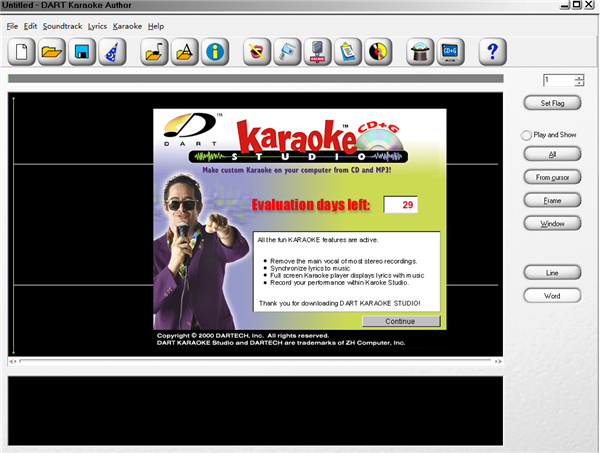
软件介绍
1、可以直接对CD音轨的歌曲进行消人声处理,还可以对WAV、mp3格式的文件进行操作2、为便于用户对歌曲的进一步处理,软件还自带了一个 DART CD-RECORDER(简称 DCR)的音轨刻录软件,完全可以做到从 CD 中采集原唱歌曲,再进行消人声处理,然后根据需要录制自己的声音,最后刻成一张自己的个人专辑CD唱片。
3、可以用来进行音乐文件的修饰和处理
4、卡拉ok,想唱的歌没有伴奏怎么办?没关系直接使用ok制作功能,消除原唱、音调转换、音调编辑都可以在这里完成
5、歌词导入,在消除原唱的过程中,用户可以自行导入歌词,并进行编辑,这样在歌唱的过程也不会出现忘词的情况哦
dart karaoke studio使用方法
1、首先打开软件,我们在软件界面的顶部找到“声音文件”选项,点击该选项会出现一个下拉框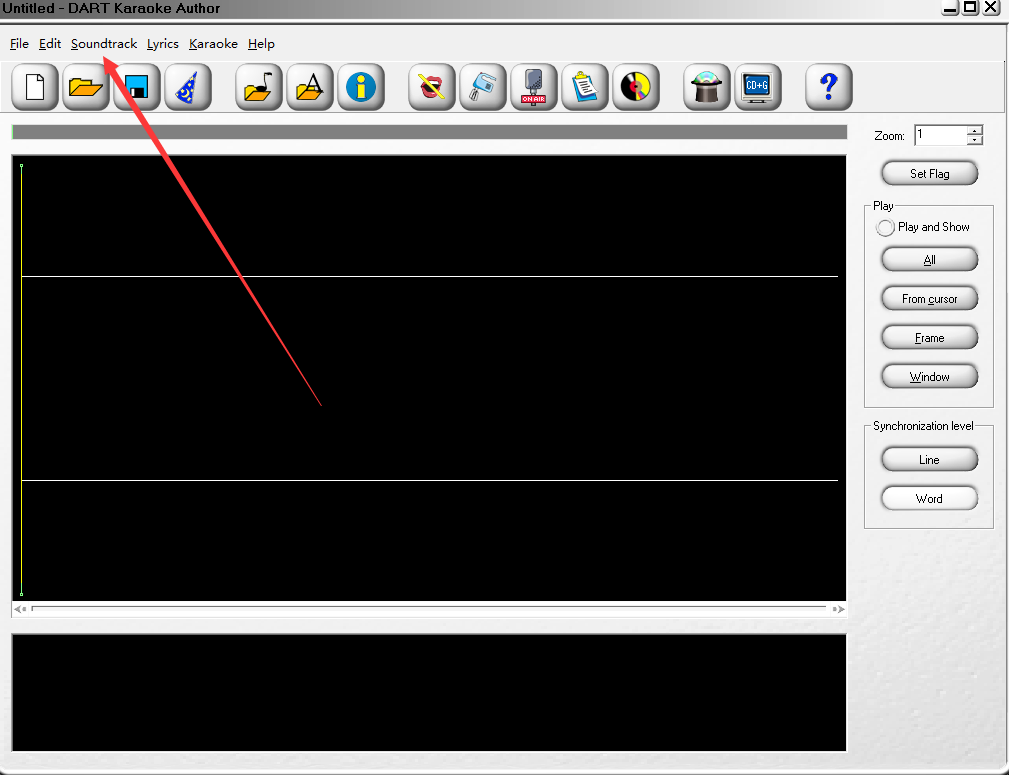
2、接着我们在下拉框中找到“打开”按钮,点击该按钮就可以进入到文件添加页面,在文件添加页面中,我们找到需要消除人声的音频文件并选中,再点击页面右下角的“打开”按钮即可将文件添加到软件中
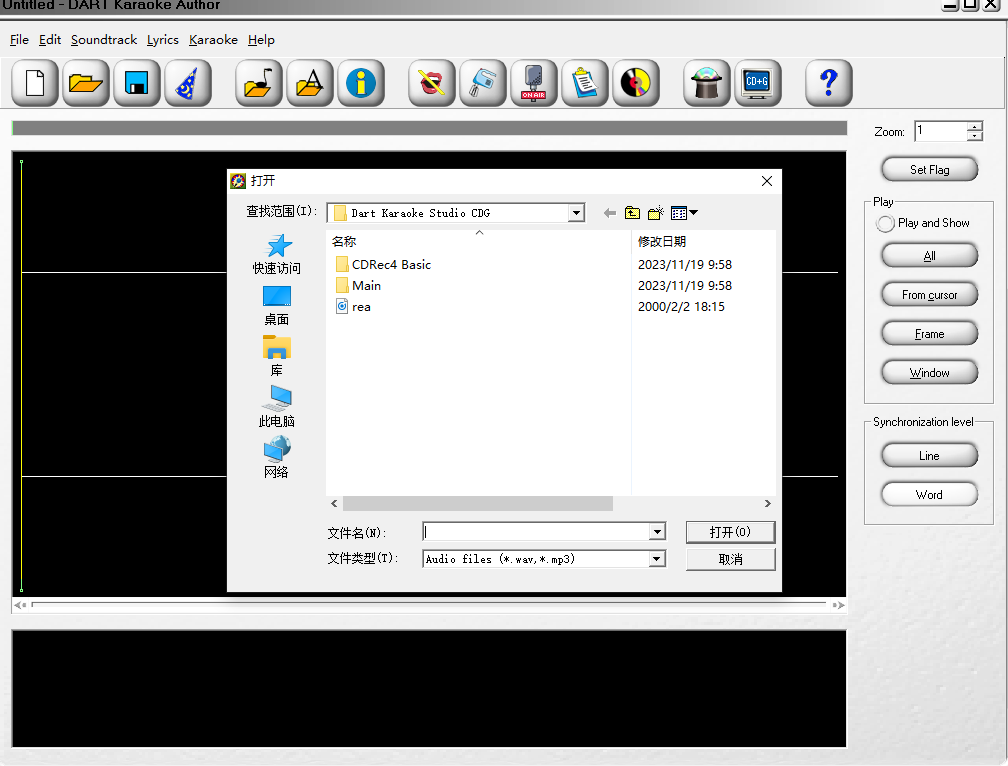
3、然后在界面上方菜单栏中找到“OK制作”选项,点击该选项会有一个下拉框,我们在下拉框中选择“消原唱”第一个选项

4、最后界面上就会出现一个消除原唱窗口,我们在窗口中调整好“衰减度”、“低音补偿”、“输出级别”等参数后,再点击窗口底部的“开始”按钮就可以开始消除人声的工作
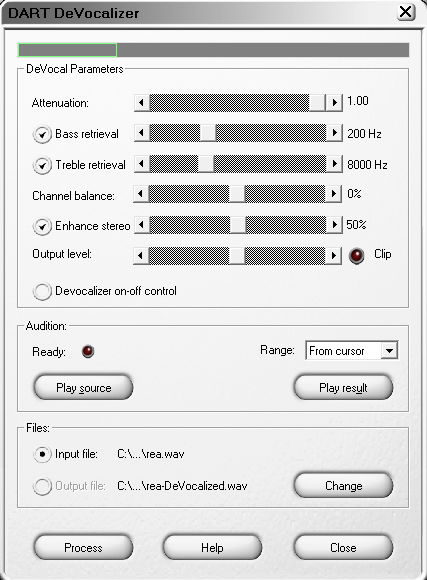
使用说明
dart karaoke studio去人声1、抓音轨
也就是把你想演唱的歌曲从CD转换为.wav文件。我们打开dart karaoke studio中文版,点击上方DART CD-Recorder按钮就打开了DART CD-Recorder的工作窗口。现在把要转换的歌曲CD放入CD-ROM里,点击抓音轨按钮,这时会弹出一个对话框,这是问你是否想通过网上的CDDB数据库来搜索CD的歌名,这个搜索当然需要你在线,点击“NO”就进入抓音轨的界面。下面选择需要的第6首歌,点击“Add”,这首歌就被选中了。你可以点击选择窗口下面的按钮来试听歌曲,Change按钮是让你设置抓好的歌曲存放位置和名称。一切搞定后点击“OK”就开始抓音轨了,抓完以后我们可以在列表里看见Track06.wav这个文件。DART CD-Recorder还具有很强的音频处理功能,如果你的歌曲音质不太好(例如是从磁带录制来的),还可以对它进行修整。点击上方的音频处理按钮,在左边弹出的音频处理窗口里我们可以看到有5种修整手段,它们从上到下分别是:Declick——去除录音过程中产生的咔嚓声;Dehiss——去除宽频段的噪音; Equalizer——EQ调节,也就是我们通常说的均衡器;Fade——淡入淡出,它可以使音乐的音量慢慢变大或者变小;Normalize——调整音频信号的动态范围,使声音不至于忽大忽小。按下每一个效果按钮后右边有相应的参数可以调节,你可以都调整试试,非常有意思。下面的Play Source是试听没有处理的效果,而Play Result是处理后的效果,一边试听一边调整,直到完全满意后点击
“Process”按钮就可以了。如果你觉得DART CD-Recorder提供的效果器太简单不够专业,你想使用其它DirectX音频效果器插件,只要点击“DirectX”按钮,在弹出的窗口里你就可以选择其它效果器插件了,当然,前提是你要装有这些效果器插件。
2、去除主唱声
现在回到dart karaoke studio中文版窗口,我们来把录制的歌曲中的人声去除。点击“Open Soundtrack”图标,在文件选择窗口里打开刚才抓下的文件Track06.wav,点击“DeVocalizer”图标,在DeVocalizer窗口)里有3个参数,它们是指:Attenuation——使声音变薄,参数越大演唱声消除得越明显,但伴奏声音也会变得很飘,所以你通过调整它来找到一个合适的位置;Bass retrieval——声音变薄后音乐的低音会被衰减得很厉害,所以你可以通过这个参数来恢复任意频段的低音;Output——输出电平调节,旁边的灯是过载显示,应该尽量不要使过载灯常亮。Play Source和Play Result也是试听按钮,Change可以设置处理后的文件存放位置,调整满意后点击Process进行处理,完成以后你就可以听到你希望已久的伴奏音乐了。这里要指出的是,DART Karaoke Author也支持直接打开MP3文件进行处理,不过效果就没有CD的好啦。
3、输入歌词
首先你要把歌词打成一个标准的.txt文本文件,格式非常简单,每句歌词占一行,如果一句太长的话,也可以分成几行。然后点击“Import Lyrics”按钮,在文件选择框里选中你的歌词文件就完成了,你会在歌词窗口里看到一句一句排列好的歌词。这里也要非常遗憾地指出,DART Karaoke Author不支持中文的双字节,所以我们只有在输入英文歌词的时候才能用这个功能了
4、使歌词和音乐同步
1.把刚才的伴奏音乐和歌词在窗口都打开;
2.按句子位置来设置歌词显示位置。非常简单,点击“All”将从头开始播放歌曲,在需要显示歌词的位置你只要点击“Set Flag”按钮或者空格键就会在这个位置上做一个标记,显示第一句歌词。依此类推,你只要看好下面的歌词,在需要的时候按一下“Set Flag”按钮,直到整首歌曲完成。当然你也可以随时停止(按“Stop”),或者从光标的位置开始播放(按“From Cursor”),非常方便。
3.全部完成以后,为了使显示更准确,我们还要在细处调整一下标记的位置。这也非常简单,你只要把鼠标放到红线上就可以左右拖动它,把那些位置不准的都弄好就可以了。
4.下面再更精确地按每个词来设置显示位置,点击下面的“Word”按钮,你会发现所有的句子标记都变成了词标记。和上面的方法一样,你只要拖动每一个单词到准确的位置就可以了
4、录制你的演唱
首先要把话筒插在你声卡的MIC IN插口上,然后在混音器里把话筒打开,同时也把录音源选为话筒。好,现在按下“Recorder/Player”按钮,在Recorder/Player窗口里选择用哪种音乐作伴奏:Original File——原WAV文件,也就是从CD直接抓下来的WAV文件,没有经过原唱消除处理的;Devocalized File——经过原唱消除处理的WAV文件;Other——其它WAV文件。如果你对歌曲还不很熟,可以使用原文件来跟着歌手演唱,这样节奏会准一些。Change可以设置录制的文件存放位置,还要把Open Producer When Finished的复选框选中。设置好后点击“Run”就弹出卡拉OK的播放和录音窗口,怎么样?很COOL吧:)。好啦,来,咳嗽两声,点击右下角的红色录音按钮,听着音乐,看着歌词开始唱吧!在翻云覆雨的演唱结束后,点击“Quit”按钮,你会看到DART Karaoke Producer窗口,它允许你把刚才制作好的伴奏音乐和你的演唱进行混音。Input栏的两项分别是伴奏音乐和你的演唱所对应的WAV文件;Balance可以分别调节两个文件输出电平的大小,也就是音量大小;Preview可以分别预听两个文件以及混合后的效果(Play Result);Output可以设置混音后文件的位置。都搞定后点击Process就完全做好了,千万别忘了存盘,它将被存为.dka为后缀的文件。
5、录制你的演唱
首先要把话筒插在你声卡的MIC IN插口上,然后在混音器里把话筒打开,同时也把录音源选为话筒。好,现在按下“Recorder/Player”按钮,在Recorder/Player窗口里选择用哪种音乐作伴奏:Original File——原WAV文件,也就是从CD直接抓下来的WAV文件,没有经过原唱消除处理的;Devocalized File——经过原唱消除处理的WAV文件;Other——其它WAV文件。如果你对歌曲还不很熟,可以使用原文件来跟着歌手演唱,这样节奏会准一些。Change可以设置录制的文件存放位置,还要把Open Producer When Finished的复选框选中。设置好后点击“Run”就弹出卡拉OK的播放和录音窗口,怎么样?很COOL吧:)。好啦,来,咳嗽两声,点击右下角的红色录音按钮,听着音乐,看着歌词开始唱吧!在翻云覆雨的演唱结束后,点击“Quit”按钮,你会看到DART Karaoke Producer窗口,它允许你把刚才制作好的伴奏音乐和你的演唱进行混音。Input栏的两项分别是伴奏音乐和你的演唱所对应的WAV文件;Balance可以分别调节两个文件输出电平的大小,也就是音量大小;Preview可以分别预听两个文件以及混合后的效果(Play Result);Output可以设置混音后文件的位置。都搞定后点击Process就完全做好了,千万别忘了存盘,它将被存为.dka为后缀的文件。
6、欣赏
录制好了以后我们怎么欣赏呢?有一点复杂,每次都需打开要欣赏的.dka文件,然后点击“Recorder/Player”按钮,在Other处选择你混音后的文件名,然后点击“Run”就可以在Recorder/Player窗口里欣赏了。如果你只是想跟着演唱,只要选择经过原唱消除处理的文件名就可以对着歌词卡拉OK了
同类软件
网友评论
共0条评论(您的评论需要经过审核才能显示)
类似软件
-

浮云语音转文字 v1.7.8官方版 音频处理 / 19.31M
-

金舟语音聊天录音软件官方版 v4.3.3电脑版 音频处理 / 36.16M
-
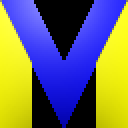
videomeld(音频编辑软件)官方版 v1.72 音频处理 / 9.66M
精品推荐
-

袅袅虚拟歌手官方版 v2.2 K歌/编曲 / 35.69M
查看 -

唱作魔方专业版 3.1.2.608 K歌/编曲 / 54M
查看
专题推荐
本类排行
月排行总排行











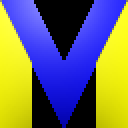







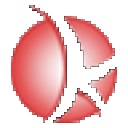

 赣公网安备 36010602000087号
赣公网安备 36010602000087号